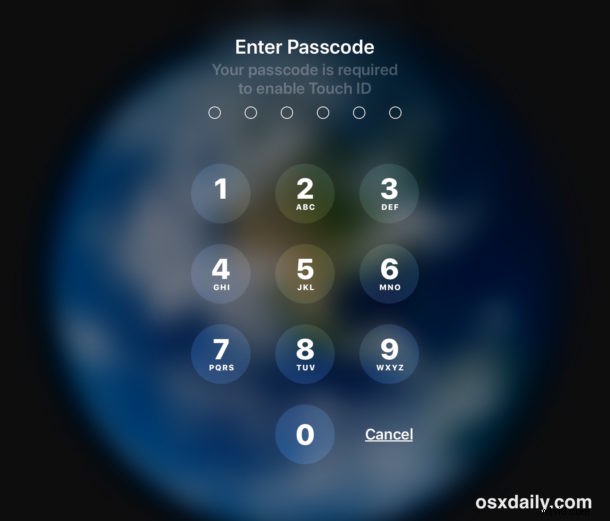
iPhone または iPad で Touch ID または Face ID 認証方法を無効にしたい場合は、単純な Siri コマンドを使用して、iOS の生体認証を簡単に一時的に無効にすることができます。
Touch ID または Face ID を一時的に無効にすると、iPhone または iPad は、指紋または顔スキャンの代わりにパスコードでロック解除する必要があります。
iPhone および iPad で Siri を使用して Touch ID または Face ID を一時的に無効にする方法
トリックは非常に簡単で、Siri に誰の iPhone か尋ねるだけです。それは、見つかった iPhone または iPad の所有者を特定するために使用されるのと同じ方法であり、偶然にも、デバイスの生体認証機能もロックダウンするためです.
- iPhone または iPad に応じて、Hey Siri、ホーム ボタン、サイド ボタンのいずれかを使用して、通常どおり Siri を呼び出します
- 「これは誰の iPhone ですか?」と言います。 Touch ID と Face ID を一時的に無効にする
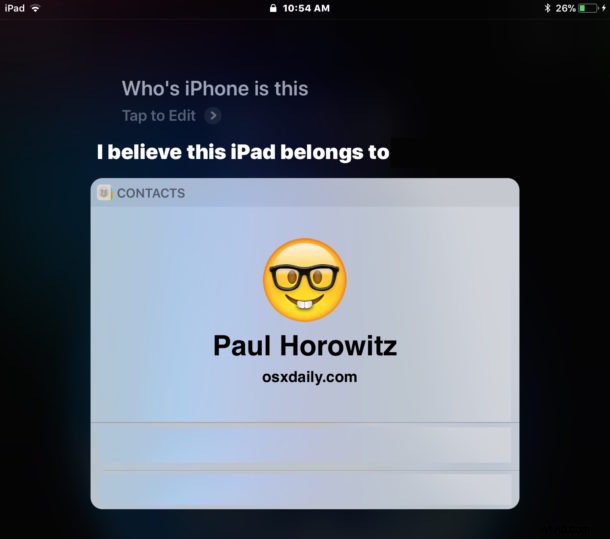
これを確認するには、Siri を起動して「これは誰の iPhone ですか」と尋ね、Face ID または Touch ID 認証をテストします。生体認証は機能せず、代わりに「Touch ID を有効にするにはパスコードが必要です」または「パスコードには、Face ID を有効にするドットが必要です」と表示され、iOS の典型的なパスコード入力画面が表示されます。
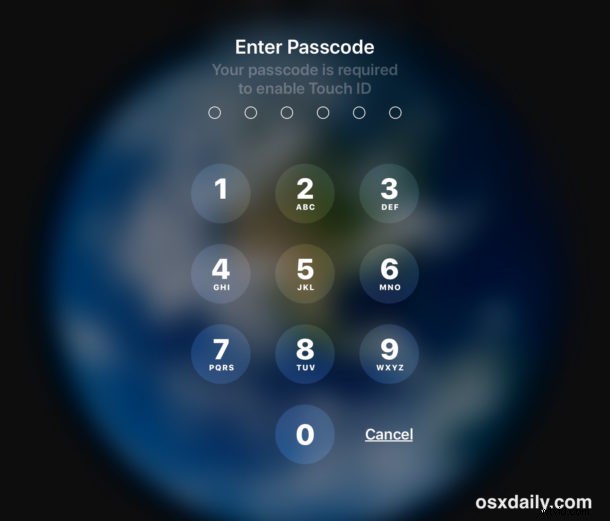
重要:「これは誰の iPhone ですか?」で Touch ID と Face ID を無効にする必要があります。 「これは誰の iPad ですか?」ではなく
はい、奇妙に聞こえるかもしれませんが、デバイスが iPad であっても、「これは誰の iPhone ですか」と尋ねる必要があります .
「これは誰の iPad ですか」と尋ねると、Siri は代わりに何らかの理由で apple.com にアクセスするように指示します。
この Siri の癖はいずれ解決されるかもしれませんが、今のところは生体認証アクセスからロックダウンするために、iPad を iPhone と呼んでください。
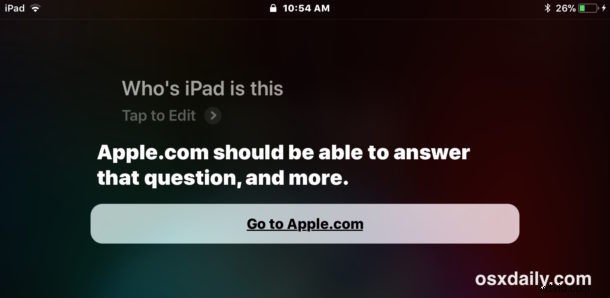
デバイスに「誰の iPhone はこれですか」と尋ねると、Siri はほとんどの場合、「誰の iPhone はこれですか」と書き起こします。 Siri が間違った単語を転記するかどうかに関係なく、この機能は引き続き機能します。iPhone と iPad で「これは誰の iPhone ですか」と尋ねることを忘れないでください。
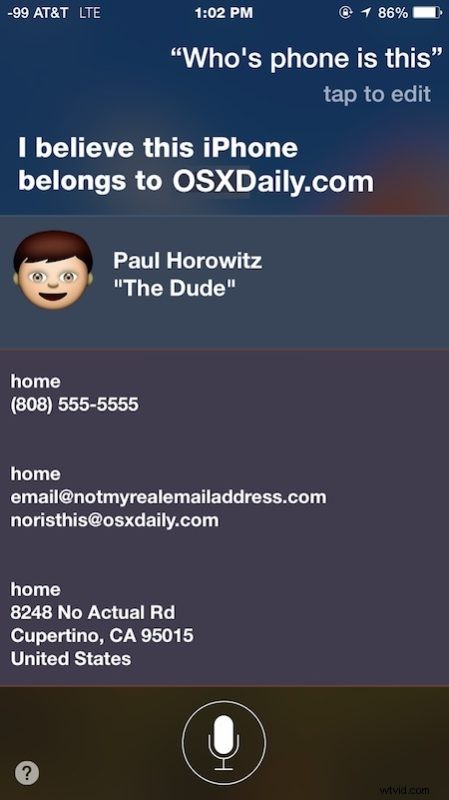
Siri アプローチの潜在的な重要な利点は、「Hey Siri」で完全にハンズフリーで実行および使用できることです。つまり、自分が直接持っていないデバイスで Touch ID と Face ID を無効にできるということです。たとえば、iPhone または iPad がコーヒー テーブルに上向きに置かれている場合、「Hey Siri、これは誰の iPhone ですか」と言うと、生体認証の試行がロックされます。
Touch ID と Face ID を一時的に無効にする方法は他にもあります。たとえば、側面の電源ボタンを押してからシャットダウン要求をキャンセルするか、5 回繰り返し押して、Face ID を一時的に無効にすることができます。不正な指紋で試行します。もちろん、iOS で Touch ID を完全にオフにしたり、Face ID を無効にしたり、Face ID をまったく有効にせずに iPhone X を使用したりすることもできます。生体認証を無効にすることで、iPhone または iPad のロックを解除するために常にパスコードを使用する必要があります。
プライバシーまたはセキュリティ上の理由でこのヒントを楽しんだ場合は、iPad にも適用されるこれらの一般的な iPhone セキュリティのヒントもお楽しみください。
